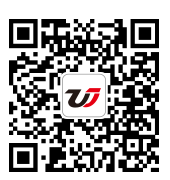想要制作精美��,能夠吸引人的動畫效果,不掌握一些幻燈片動畫制作技巧就很難實(shí)現(xiàn)�����,今天我們?yōu)榱俗尰脽羝膭赢嫺每?,就來學(xué)習(xí)一下有關(guān)幻燈片動作制作的方式吧。
幻燈片動畫制作——幻燈片動畫制作全攻略
1����、幻燈片整張切換:打開幻燈片——點(diǎn)任務(wù)欄的“設(shè)計(jì)”——“幻燈片設(shè)計(jì)”——?jiǎng)赢嫹桨浮x擇你想要的方案,可以是整個(gè)幻燈片一種切換方式����,也可以一張一種或幾張一種,這個(gè)你看到對話框就會自己選擇
2�、每張幻燈片中的對象動畫:打開幻燈片——擊右鍵選擇你要添加動畫的對象——自定義動畫——添加效果——有進(jìn)入,退出���,強(qiáng)調(diào)等��,你可以選擇���。
對象動畫
幻燈片切換可以擁有動畫效果,幻燈片內(nèi)的對象也可以設(shè)置動畫效果。對象動畫可以發(fā)生在三種情況下:進(jìn)入�����、強(qiáng)調(diào)和退出����,進(jìn)入指放映時(shí)對象通過動畫進(jìn)入到了幻燈片;強(qiáng)調(diào)指放映時(shí)對象已經(jīng)在幻燈片上,做完動畫后它仍然停留在幻燈片上;退出指放映時(shí)對象已經(jīng)在幻燈片上����,做完動畫后它從幻燈片上消失。路徑動畫是一種特殊形式的動畫���,可以讓對象按照設(shè)定的路徑運(yùn)動��。
(1)添加對象的“進(jìn)入”動畫
要為對象添加動畫效果��,首先選中該對象�����,然后打開“自定義動畫”任務(wù)窗格��,單擊“添加效果”按鈕����,選擇“進(jìn)入”,出現(xiàn)動畫效果列表��,單擊其中的一種動畫效果����,該對象對應(yīng)的動畫項(xiàng)就出現(xiàn)在了自定義動畫列表中���。
“動畫效果列表”僅列出了最近使用過的9種效果��,單擊“其他效果”���,將彈出“添加進(jìn)入效果”對話框,從中可以選擇更多的效果�����。
(2)修改已添加的對象動畫
當(dāng)對象動畫被添加后��,動畫行為按照默認(rèn)設(shè)置進(jìn)行��,若要修改默認(rèn)設(shè)置�����,單擊“自定義動畫列表”中相應(yīng)的對象動畫項(xiàng)目,可進(jìn)行以下修改:
更改:原來的“添加效果”按鈕變成了“更改”����,單擊可以修改動畫效果。
刪除:將該項(xiàng)從動畫列表中刪除�,對象在放映時(shí)處于靜止?fàn)顟B(tài)。
開始:可選擇“單擊時(shí)”���、“之前”��、“之后”����。
方向:修改動畫效果的放映方式����。
速度:修改動畫效果的放映速度。
調(diào)整對象動畫的放映順序:點(diǎn)擊底部的“向上箭頭”可向前移動���,“向下箭頭”可向后移動���。
(3)路徑動畫
對象的路徑動畫指對象能夠沿著事先規(guī)定的路徑運(yùn)動�����,動作路徑既可以采用系統(tǒng)內(nèi)置���,也可以使用線條工具繪制。路徑動畫往往用于制作類似小鳥飛翔���、拋物運(yùn)動等復(fù)雜動畫效果����,在課件制作過程中經(jīng)常用到��。
a.添加對象的路徑動畫
選中對象�,點(diǎn)擊“自定義動畫”任務(wù)窗格中“添加效果”按鈕��,選擇“動作路徑”��,出現(xiàn)動作路徑列表�,其中列出了8種曾經(jīng)使用過的動作路徑,若要使用其他的內(nèi)置動作路徑�,單擊“其他動作路徑”進(jìn)行選擇,若要自己繪制路徑��,選擇“繪制自定義路徑”,可以繪制“直線”�、“曲線”、“任意多邊形”和“自由曲線”四種線條�����。
當(dāng)設(shè)置完畢后�,該對象對應(yīng)的動畫項(xiàng)就出現(xiàn)在了自定義動畫列表中,如果使用的是內(nèi)置路經(jīng)��,幻燈片上隨即出現(xiàn)該對象的路徑線條��,如果選擇了“繪制自定義路徑”�����,需要自己繪制路徑�����,繪制方法與自選圖形的線條工具的使用方法相同���。
b.修改路徑
當(dāng)對象被附加了路徑動畫后��,其運(yùn)動路徑就出現(xiàn)在了幻燈片上���,該路徑有兩個(gè)“三角”符號��,綠色“三角”符表示運(yùn)動的起點(diǎn)����,紅色帶豎線“三角”符表示運(yùn)動的終點(diǎn)�。
對象和路徑可以分別選擇,單擊對象時(shí)�����,對象被選中����,單擊路徑時(shí)�,路經(jīng)被選中。當(dāng)路徑被選中時(shí)�,如果是直線路徑,可以直接拖動起點(diǎn)或終點(diǎn)來調(diào)整路徑;如果是曲線或折線路徑�����,需要右擊路徑��,在右鍵菜單中選擇“編輯頂點(diǎn)”,頂點(diǎn)就會出現(xiàn)�,這時(shí)拖動頂點(diǎn),就可以調(diào)整路徑的形狀���。
默認(rèn)情況下���,在編輯狀態(tài)移動對象時(shí),與之關(guān)聯(lián)的路徑會隨之移動���,而移動路徑時(shí)�,對象卻不會隨之移動����,這稱作路徑的“解除鎖定”狀態(tài)。若希望對象和路徑能夠分別單獨(dú)移動���,需要在“自定義動畫”任務(wù)窗格中將路徑設(shè)置為“鎖定”���。
ppt幻燈片怎么給文字設(shè)置動畫效果
我們打開PowerPoint2007,并添加一個(gè)文字文本,如下圖所示

步驟閱讀然后我們點(diǎn)擊菜單欄的動畫���,先得選中文本中你想要添加動畫效果的文字點(diǎn)擊頁面左上角的動畫
我們將鼠標(biāo)移至不同的選項(xiàng)幻燈片都會出現(xiàn)不同的預(yù)覽效果
對PowerPoint2007內(nèi)置的一些動畫效果不滿意的話���,我們可以選擇自定義動畫效果
點(diǎn)擊選擇添加效果
在以下選項(xiàng)中選擇合適的效果即可
設(shè)置好動畫效果之后����,我們就要設(shè)置好動畫作用的順序���,作用的時(shí)間等等��,如圖所示我們點(diǎn)擊動畫后����,就會有很多數(shù)字出來�����,這些數(shù)字代表動畫作用的順序
點(diǎn)擊選定一組文字�,可以看到右上角頁面有:該動畫是單擊鼠標(biāo)才作用����,還是在上一動畫之后,還是與上一動畫同時(shí)
持續(xù)的時(shí)間與延時(shí)����,根據(jù)自己的動畫而定����,為達(dá)到最佳的動畫效果�����,設(shè)置好恰當(dāng)?shù)某掷m(xù)時(shí)間和延時(shí)是必不可少的����。
以上就是有關(guān)幻燈片動畫如何制作的所有內(nèi)容,從這里我們可以看出幻燈片的動畫非常的好做����,可是要想做好做漂亮,卻是一個(gè)技術(shù)活���,是需要各位在不斷的實(shí)踐當(dāng)中去積累經(jīng)驗(yàn)的�����。如果大家還想了解更多與之有關(guān)的內(nèi)容���,歡迎關(guān)注我們文軍營銷的官網(wǎng)��。
推薦閱讀
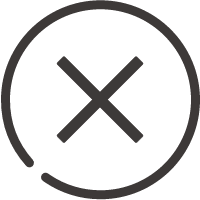
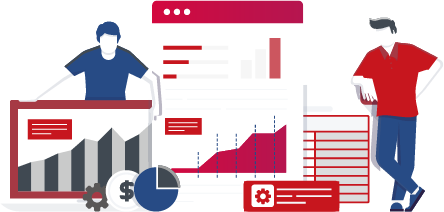
![]()

 400-685-0732(7x24小時(shí))
400-685-0732(7x24小時(shí)) 關(guān)注文軍
關(guān)注文軍